Epic game est un jeu vidéo américain. Ils possèdent un développeur de jeux vidéo. Récemment, ils ont lancé leur propre app store. Les jeux peuvent être facilement téléchargés. Epic games est également une application qui vous permet d'accéder au magasin de jeux épiques, Fortnite by epic games est un bon exemple de jeu appartenant à des jeux épiques. Pour les joueurs, cette application est importante. Cependant, si le jeu envoie des problèmes avec votre appareil, vous devez supprimer ce lanceur sur votre ordinateur.
Comment désinstaller Lanceur de jeux épiques depuis votre ordinateur et ne sont-ils plus utiles? Pour certains qui ne sont pas fan de ce lanceur de jeu, les choses ne sont pas utiles donc ce sera bien de supprimer l'application et enregistrer pour une nouvelle application utile ou l'application est déjà installée mais ne fonctionne pas avec votre appareil ou n'est pas compatible avec votre appareil ou cet article vous aidera à donner des idées qui pourraient résoudre votre problème.
Contenus : Partie 1. Pourquoi ne puis-je pas désinstaller Epic Games Launcher?Partie 2. Comment supprimer complètement Epic Games Launcher sur Mac?Partie 3. Comment désinstaller manuellement Epic Games Launcher sur Mac? Partie 4. Comment désinstaller Epic Games Launcher dans Windows 10?Partie 5. Conclusion
Partie 1. Pourquoi ne puis-je pas désinstaller Epic Games Launcher?
Même si le lanceur de jeu épique est maintenant populaire. Mais à cause de la mauvaise façon de fonctionner en arrière-plan, les utilisateurs ont rencontré un message d'erreur demandant de fermer l'application avant de la désinstaller, même si vous avez déjà fermé l'application. Dans le cadre de la popularité de l'application de jeu, Fortnite offre le service le plus apprécié aux utilisateurs qui jouent à l'application. Mais cela ne durera pas longtemps. Certains utilisateurs décident de supprimer le lanceur de jeu et de le désinstaller complètement sur leur appareil.
Pour désinstaller complètement Epic Games Launcher, vous devez vérifier s'il existe une application en cours d'exécution en arrière-plan de votre ordinateur. Ou vous pouvez utiliser ces étapes pour terminer le processus sur Comment désinstaller le lanceur de jeux épiques sur votre appareil.
Pour Windows 10:
- Faites un clic droit sur la barre des tâches de votre ordinateur
- Cliquez sur le gestionnaire de la barre des tâches.
- Cliquez sur l'onglet de démarrage
- C'est pour chaque application activer le démarrage choisissez chaque application et cliquez pour désactiver.
- Puis redémarrez maintenant, votre ordinateur.
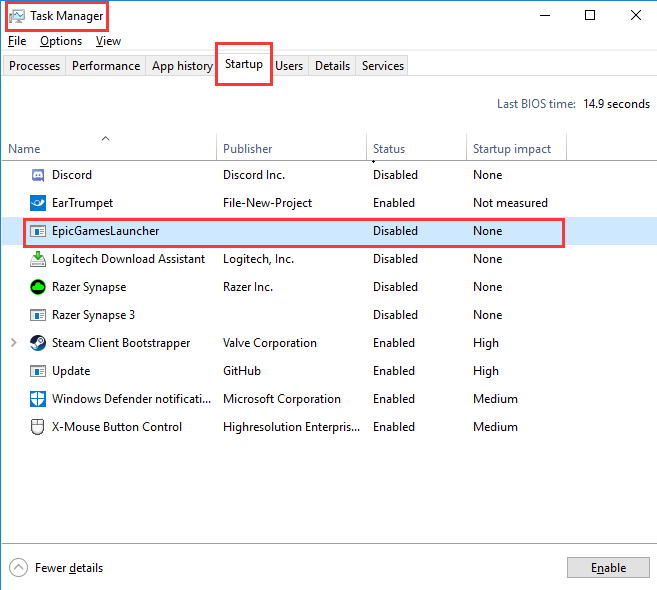
Méthode pour Appareil Mac:
- Redémarrez votre appareil Mac maintenant
- Si vous avez une fenêtre ouverte sur votre Mac, procédez comme suit:
- Maintenez la touche Maj enfoncée et cliquez sur pour vous connecter.
- Relâchez shift lorsque vous trouvez le dock.
- Si vous n'avez aucune fenêtre ouverte:
- Maintenez shift s'il y a une progression au démarrage.
- Puis relâchez-le lorsque vous voyez apparaître le bureau. De cette façon, votre appareil redémarrera.
Cela vous aidera à vous assurer qu'il n'y a pas d'application en cours d'exécution en arrière-plan de votre appareil, vous devez donc désactiver toutes les applications en cours d'exécution en arrière-plan de votre appareil. Vous pouvez maintenant essayer de désinstaller le lanceur de jeux épiques sur votre appareil.
Puis-je exécuter Fortnite sans lanceur Epic Games?
Vous pouvez toujours exécuter fortnite sans le lanceur de jeu. Il existe des méthodes pour le faire, mais il serait possible qu'une fois l'application mise à jour, elle soit à nouveau corrompue. Vous faites en sorte que vos amis téléchargent le fichier brut du jeu ou vous pouvez utiliser le site externe pour y jouer.
- Vous devez obtenir les fichiers, demandez à votre ami de télécharger les données du jeu. Assurez-vous qu'il s'agit des fichiers bruts mis à jour. Confirmez les fichiers avant de télécharger.
- Si vous avez déjà les fichiers, lancez le fichier et installez environ 1 Mo, supprimez les anciens fichiers que vous avez et modifiez-les avec le nouveau jeu mis à jour.
Une autre consiste à l'ouvrir à une option normale une fois que vous êtes dans l'application, faites un clic droit sur l'application pour l'épingler à la barre des tâches et utilisez la barre des tâches pour la lancer directement sans ouvrir le lanceur. Voici comment: Accédez à l'application fortnite, puis aux binaires, puis à côté du win64, recherchez le nom de fichier .exe FortniteClient-Win64-Shipping.exe; si cela ne fonctionne pas, cliquez avec le bouton droit sur le fichier et choisissez Propriétés. Cela vous permettra de jouer au jeu.
Ce sont les méthodes qui vous permettront de jouer à Fortnite. Même le lanceur n'est pas actif. Maintenant, procédons à la désinstallation du lanceur de jeux épiques sur votre appareil.
Comment désinstaller Epic Games Launcher sans désinstaller Fortnite?
Ce jeu devient maintenant un domaine de premier plan pour jouer à des jeux comme Fortnite, en plus, le développeur et l'éditeur commencent à vendre les jeux sur une plateforme que certains utilisateurs sont incités, et il arrive un moment où ils décident de désinstaller le jeu. Pour certains joueurs avancés, il est facile de désinstaller un lanceur de jeu sur un appareil. Mais pour certains utilisateurs, cela peut être une tâche difficile, en raison d'un mauvais mode dans le fonctionnement en arrière-plan des applications. Voici quelques étapes efficaces pour désinstaller le lanceur de jeux épiques sans désinstallation de Fortnite sur votre appareil.
- Accédez à la barre de recherche d'accueil de votre appareil, ouvrez le menu "Ajouter ou supprimer des programmes".
- Trouvez votre application Epic Games Launcher, cliquez sur désinstaller ce qui se passera lorsque vous faites cela: Le lanceur sera complètement fermé, puis vous aurez terminé ou vous recevrez un message indiquant que vous devez fermer le lanceur de jeux épiques. Et même si vous cliquez pour ignorer le message, rien ne se passe, vous semblez tous bloqués et incapables de réparer le processus.
- Ouvrez maintenant le gestionnaire de tâches ou appuyez sur ctrl-alt-delete pour ouvrir le gestionnaire de tâches.
- Ouvrez le "Processus" cliquez sur le "Plus de détails" situé en bas du gestionnaire de tâches. Il vous indiquera l'application en cours d'exécution, il vous montrera également tout ce qui s'exécute en arrière-plan de votre appareil.
- Dans l'arrière-plan "Processus", localisez le lanceur Epic Games.
- Accédez au lanceur Epic Games et faites un clic droit sur l'application. Cliquez sur la tâche de fin, cela arrêtera le lanceur de jeu d'exécuter le programme d'arrière-plan de l'application.
- Maintenant, allez dans les programmes d'ajout et de suppression, cliquez sur l'onglet de désinstallation. Et vous avez terminé.
Voilà, vous avez tous maintenant supprimé le lanceur de jeux épiques. Assurez-vous de sauvegarder toutes les données importantes dont vous avez besoin pour jouer au fortnite, sinon elles seront également supprimées. Vérifiez et recherchez les fichiers importants et continuez à supprimer tous les fichiers indésirables.
Partie 2. Comment supprimer complètement Epic Games Launcher sur Mac?
Néanmoins, vous n'êtes pas ici pour étudier les traces sur les souches du jeu Epic. Il y a de fortes chances que vous ne soyez pas intéressé par ce lanceur de jeu et que vous deviez désinstaller le jeu ou que vous souhaitiez le retirer de votre appareil. Vous n'avez plus à vous inquiéter car il existe un outil pour fournir la tâche que vous souhaitez. En utilisant le iMyMac PowerMyMac, cela vous donnera le moyen le plus rapide et le plus simple de désinstaller complètement le lanceur de jeux épiques sur votre appareil. Voici quelques étapes à suivre.
- Téléchargez et installez l'iMyMac PowerMyMac sur votre appareil.
- Choisissez le module de désinstallation situé sur le côté gauche de l'écran. Choisissez Scan
- Laissez PowerMyMac analyser tout ce que vous avez avec votre appareil. Pour localiser également les fichiers indésirables dont vous disposez.
- Sur le côté gauche de votre écran se trouve la liste des applications que vous avez stockées au cours des derniers jours d'utilisation de l'application.
- Sur le côté droit, il y a la liste de l'application et son contenu.
- Choisissez tous les fichiers liés au lanceur Epic Games. Et appuyez sur le bouton Nettoyer pour supprimer tous les fichiers et fichiers associés que vous avez avec votre appareil.
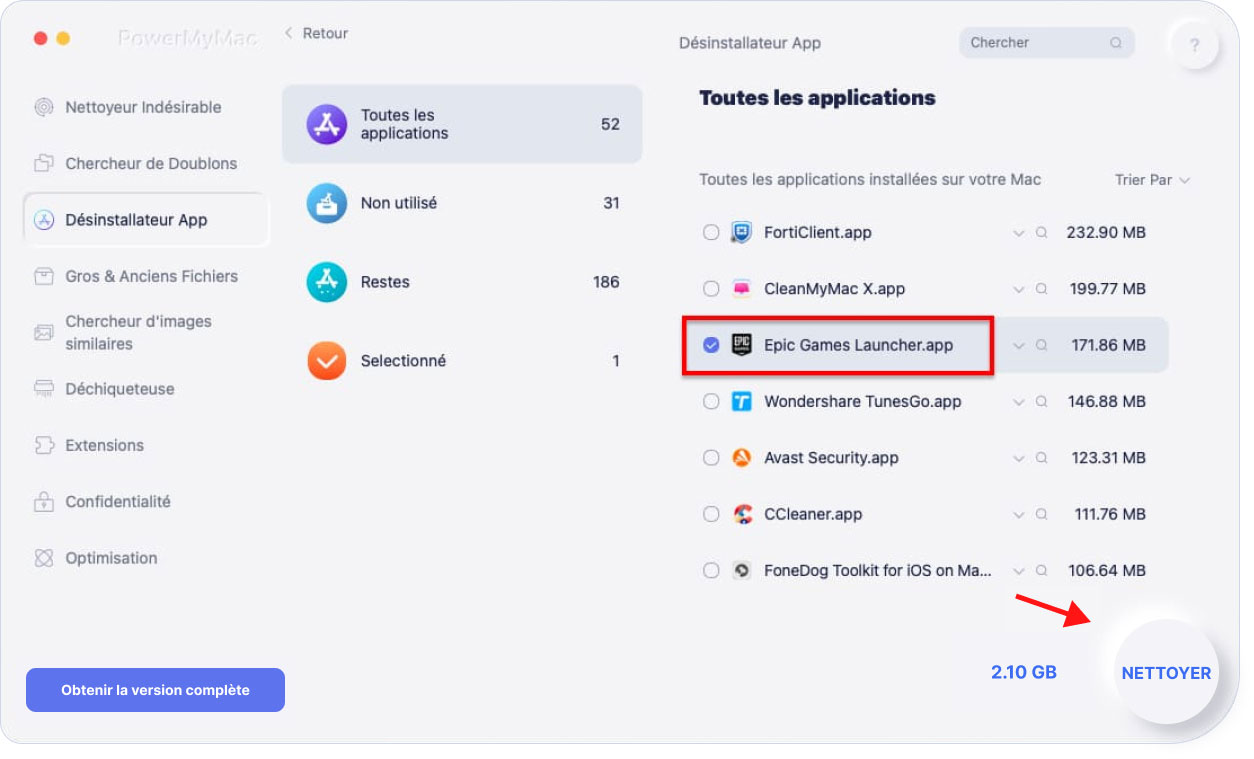
Voilà, vous pouvez maintenant facilement vous débarrasser complètement de l'application.
Partie 3. Comment désinstaller manuellement Epic Games Launcher sur Mac?
Il existe trois options pour supprimer complètement Epic Games Launcher.
Vérifiez le lanceur Epic Games s'il est toujours en cours d'exécution sur votre appareil.
Vous devez d'abord vérifier le lanceur Epic Games s'il est en cours d'exécution, assurez-vous qu'aucun arrière-plan n'est en cours d'exécution pour supprimer complètement l'application. Voici comment procéder:
- Accédez à votre Dock et faites un clic droit sur l'application. Si l'application arrête de force pour quitter l'application ou si l'application n'apparaît pas sur le dock, vous pouvez également la forcer à la quitter.
- Choisissez ensuite l'application dans la liste. Cliquez sur l'onglet Forcer à quitter et quittez à nouveau lorsqu'un message contextuel est apparu.
- Lorsque le fortnite est toujours dans le dock de votre Mac, cliquez sur l'application de jeu et choisissez l'option pour désinstaller le jeu du dock et vous pouvez maintenant continuer à l'étape existante pour désinstaller. Suivez la deuxième étape maintenant.
Supprimez le dossier d'application Epic Games Launcher. Voici comment procéder:
- Accédez à la fenêtre du Finder sur votre Mac. Accédez ensuite au dossier de l'application depuis la barre latérale ou dans le menu Aller de votre ordinateur.
- Trouvez le lanceur Epic Games et faites glisser l'application vers la corbeille de votre dock. Ou vous pouvez cliquer avec le bouton droit sur l'application et choisir l'option déplacer vers la corbeille.
- Videz ensuite la corbeille depuis le menu Finder. Assurez-vous de vérifier tous les éléments à l'intérieur une fois que la corbeille est vidée, tous les fichiers à l'intérieur seront également supprimés.
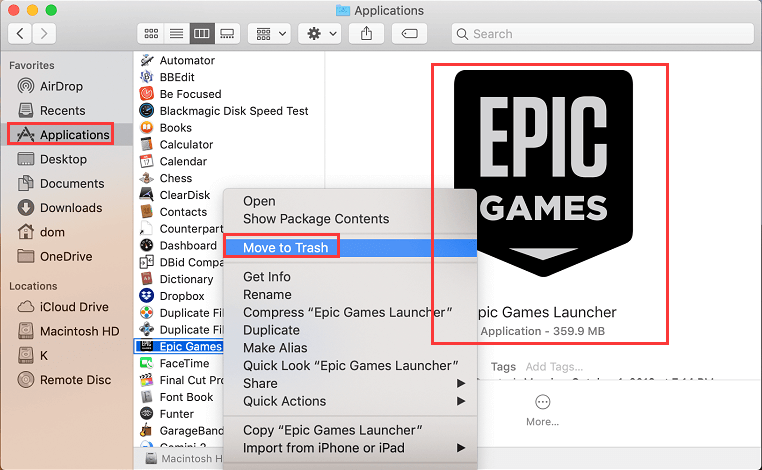
Scannez tous les fichiers restants du lanceur Epic Games. Voici les étapes à suivre.
- Dans la bibliothèque ~ /, recherchez dans le dossier le lanceur du jeu épique et cliquez sur la bibliothèque.
- Localisez tous les fichiers liés au lanceur Epic Games et déplacez-le simplement vers la corbeille et c'est tout le lanceur du jeu épique est maintenant supprimé de votre appareil.
Partie 4. Comment désinstaller Epic Games Launcher dans Windows 10?
La méthode manuelle peut être plus délicate en raison des arrière-plans EGL en cours d'exécution qui déclenchent une erreur. Assurez-vous donc de vérifier s'il existe une application en cours d'exécution en arrière-plan de votre appareil:
- Accédez au lanceur de jeu épique et cliquez avec le bouton droit sur l'application, choisissez Exécuter en tant qu'administrateur, puis cliquez sur Oui pour confirmer.
- Ensuite, allez dans la barre des tâches et cliquez avec le bouton droit sur l'icône et sélectionnez fermer la fenêtre.
- Ensuite, vérifiez maintenant s'il existe une application en cours d'exécution en arrière-plan de votre ordinateur.
Accédez à la touche Windows et x pour vous amener dans le menu de la barre d'outils à partir de là, vous pouvez vérifier toute la liste des fichiers qui s'exécutent en arrière-plan de votre appareil, puis vous pouvez terminer la tâche. Alors suivez ces étapes maintenant.
- Accédez au champ de recherche de votre ordinateur et tapez ceci "Panneau de contrôle». Cliquez pour entrer.
- Choisissez «Désinstaller un programme» dans le menu du programme. Ensuite, toute la liste de l'application y apparaîtra. Cliquez avec le bouton droit sur Epic Games Launcher et désinstallez l'application.
- Cliquez sur Oui et un message d'invite apparaîtra et l'état de la désinstallation apparaîtra. Une fois le processus terminé, les lancements de jeux épiques ne seront plus sur votre appareil maintenant.
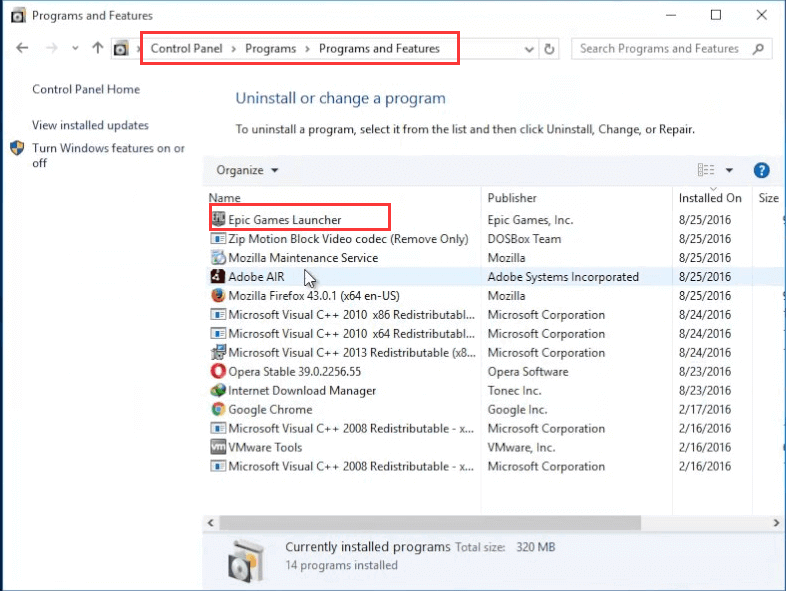
Voilà, vous avez maintenant une idée sur la façon de désinstaller le lanceur de jeux épiques sur votre ordinateur. Assurez-vous que tous vos fichiers sont sauvegardés, une fois que le fichier est supprimé et vidé la corbeille, vous ne pouvez pas récupérer les fichiers. Vérifiez donc tous les fichiers que vous avez sur votre appareil pour éviter les risques liés à ces étapes.
Partie 5. Conclusion
Nous avons découvert que pour terminer le processus de suppression du lanceur de jeux épiques, vous devez suivre toutes les étapes ci-dessus, vous pouvez utiliser la méthode manuelle et utiliser un outil fiable. La méthode manuelle peut être plus compliquée et difficile. Vous devez suivre toutes les étapes une par une. Lors de l'utilisation du iMyMac PowerMyMac il vous suffira de télécharger et d'installer l'application et de suivre les étapes et en quelques clics, le lanceur du jeu épique se supprimera complètement sur votre appareil.
Assurez-vous simplement que tous vos fichiers importants sont suffisamment sûrs lorsque vous utilisez l'une des méthodes ci-dessus. Nous fournissons également comment vous pouvez vérifier s'il existe une application en cours d'exécution en arrière-plan de votre ordinateur pour vous permettre de supprimer facilement le lanceur de jeux épiques à l'aide de la méthode manuelle.



